如何用C4D简单设计卡通气球发布时间:暂无
1.打开【C4D】,新建【球体】,分段改为【12】,【C】转为可编辑对象。选择线,右键选择【消除】。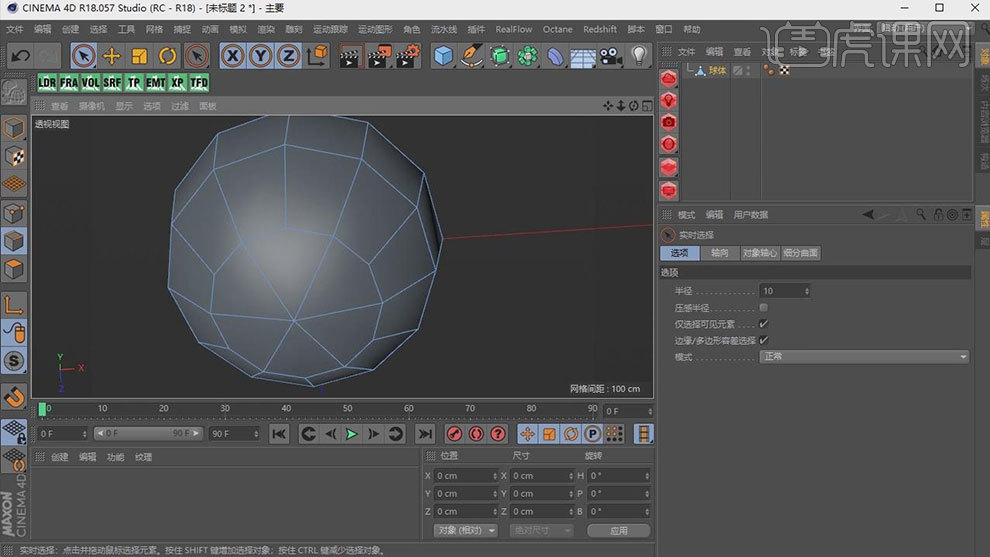
2.选择底下的面,右键选择【内部挤压】,挤压出面。按住【Ctrl】键往下拖动。【缩放工具】调整下。重复操作一次。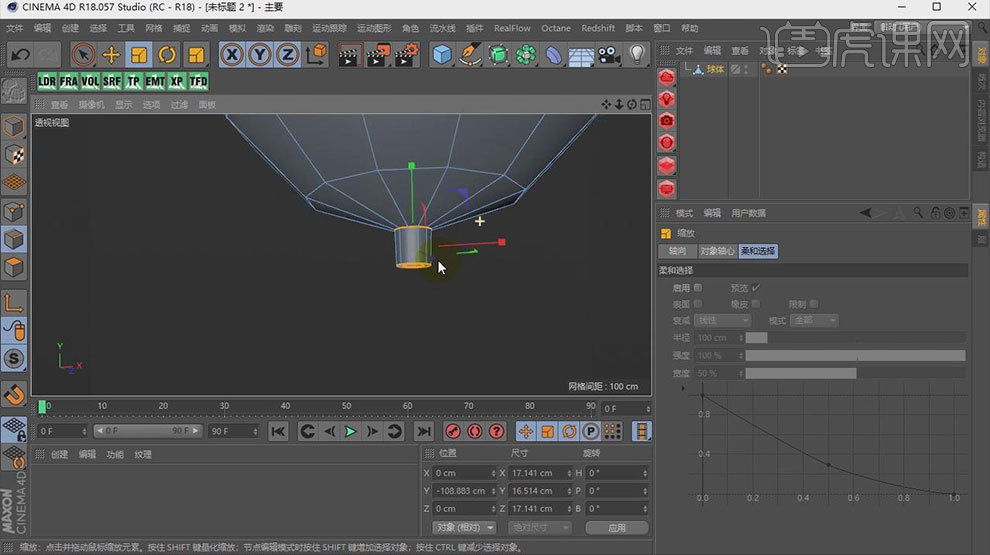
3.点击【界面】-【Sculpt】,切换至对象模式,点击【细分】,级别为【5】。用【拉起】、【挤捏】和【平滑】工具,调整形状如图示。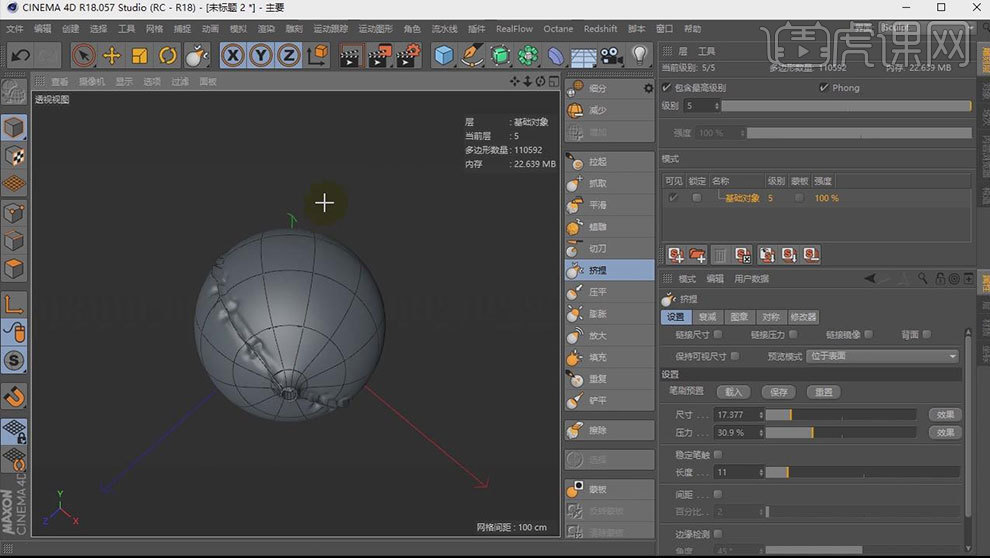
4.新建【工程】,新建【圆柱】,旋转分段为【8】,转为可编辑对象,【Ctrl+A】全选点,右键选择【优化】。选择线,右键选择【消除】。调整大小。再利用【内部挤压】和【挤压】调整形状如图示。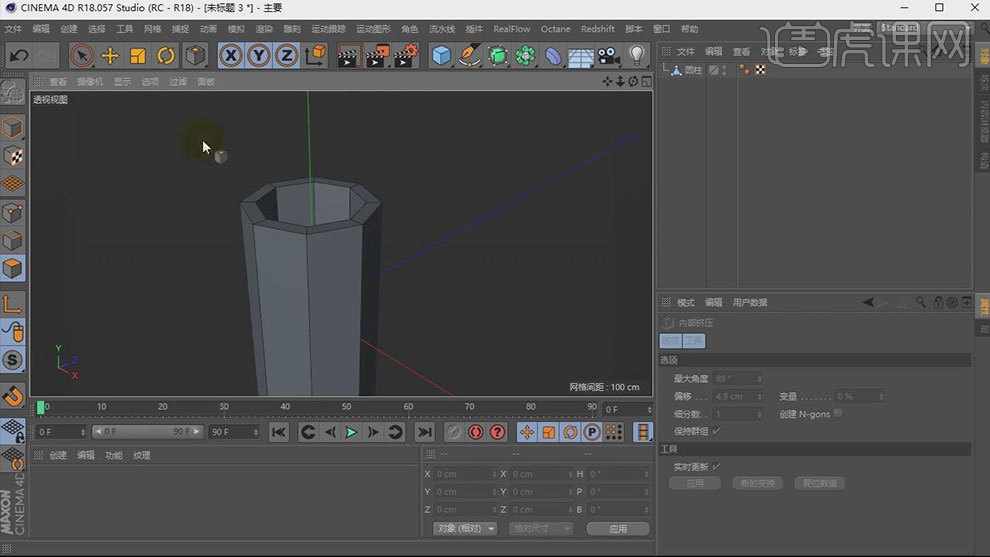
5.新建【圆柱】,同样的方法调整形状如图示。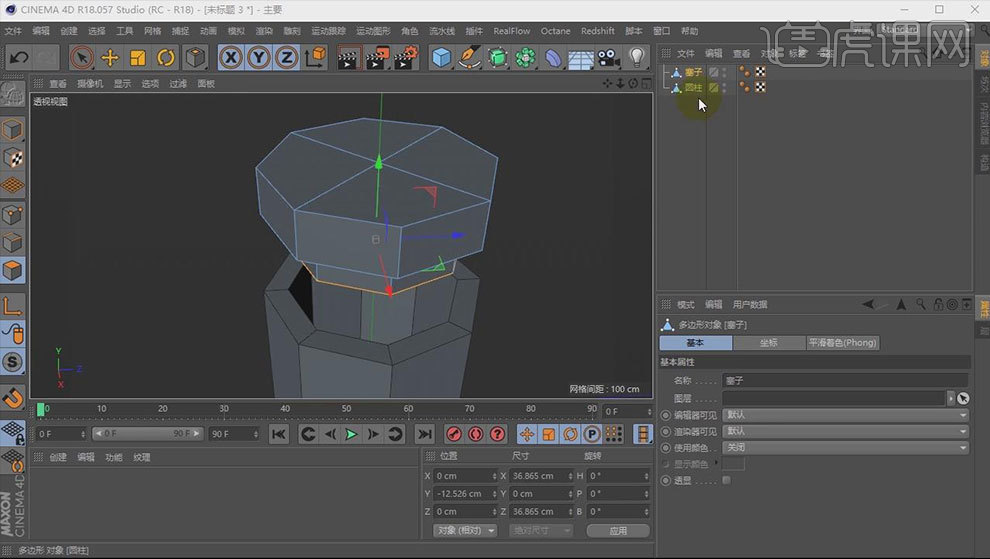
6.【Alt+G】编组,【循环选择】边,右键选择【倒角】,再空白处进行拖拉。按住【Alt】键添加【细分曲面】。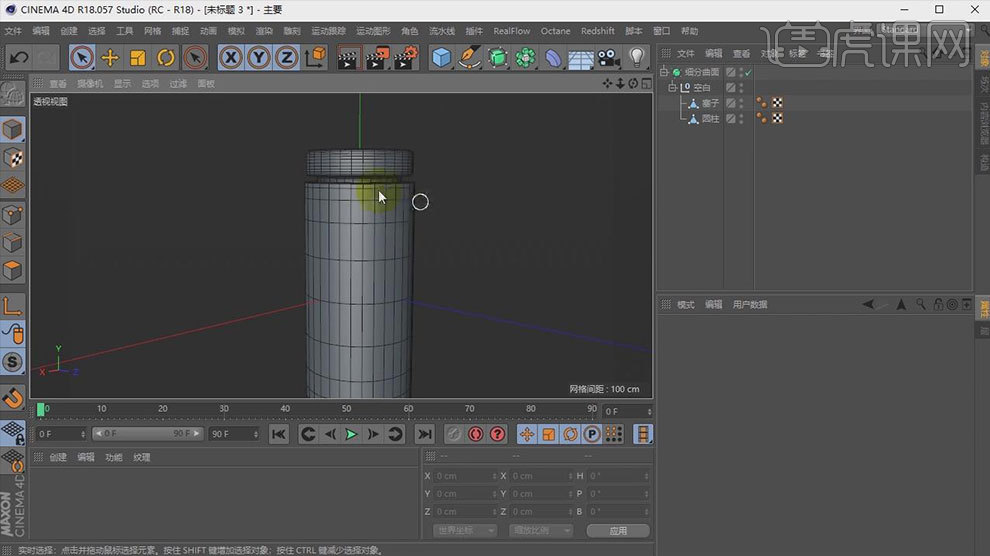
7.正视图,用【画笔】绘制样条。新建【圆环】,调整大小。新建【扫描】,圆环和样条作为它的子级。再次编组,复制,回到气球的工程文件。粘贴。调整方向、大小和位置。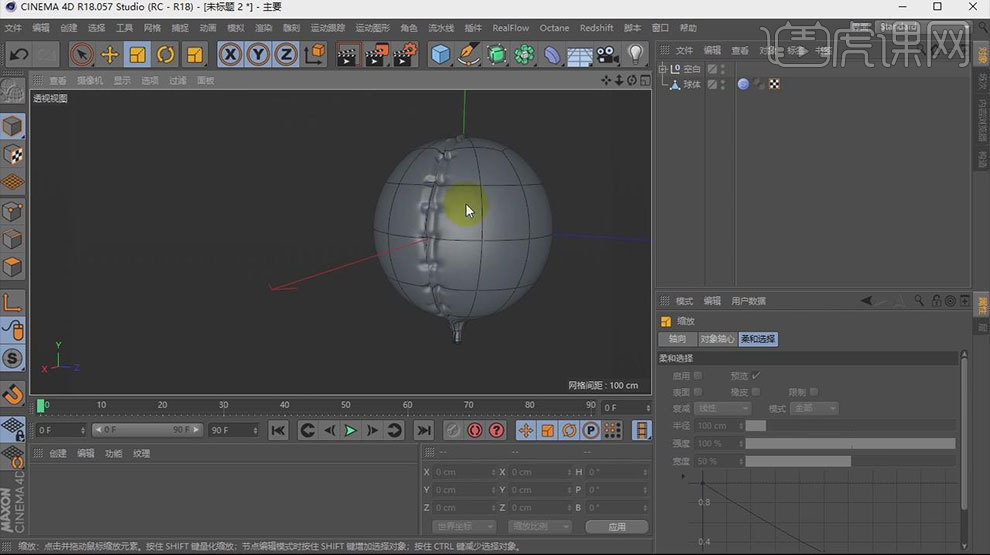
8.点击【窗口】-【内容浏览器】,选择合适的背景。调整大小和位置。打开【OC 渲染器】,调整气球的位置。设置【渲染设置】。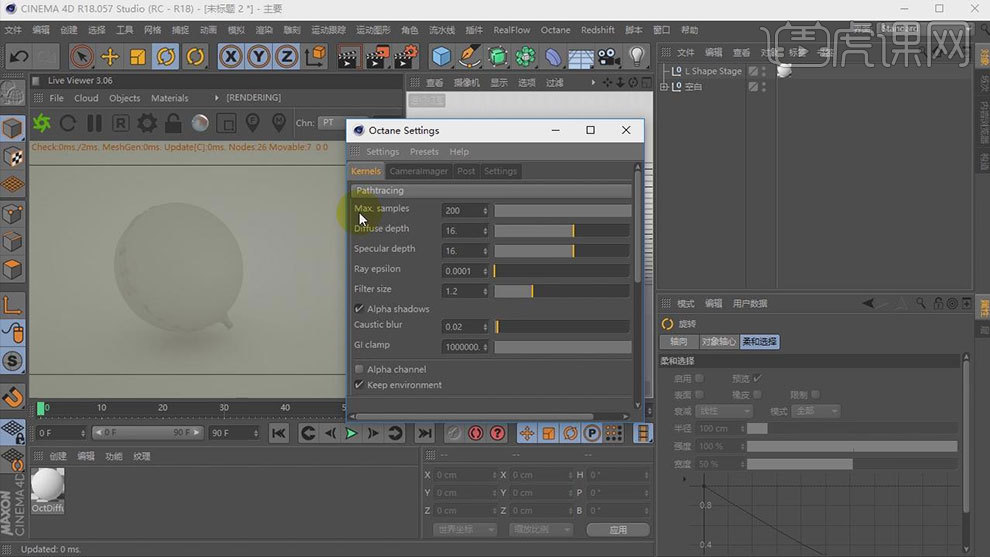
9.进入【材质编辑器】,颜色为【黄色】。将材质给背景。新建【HDR环境】,在内容浏览器里找到HDR环境贴图。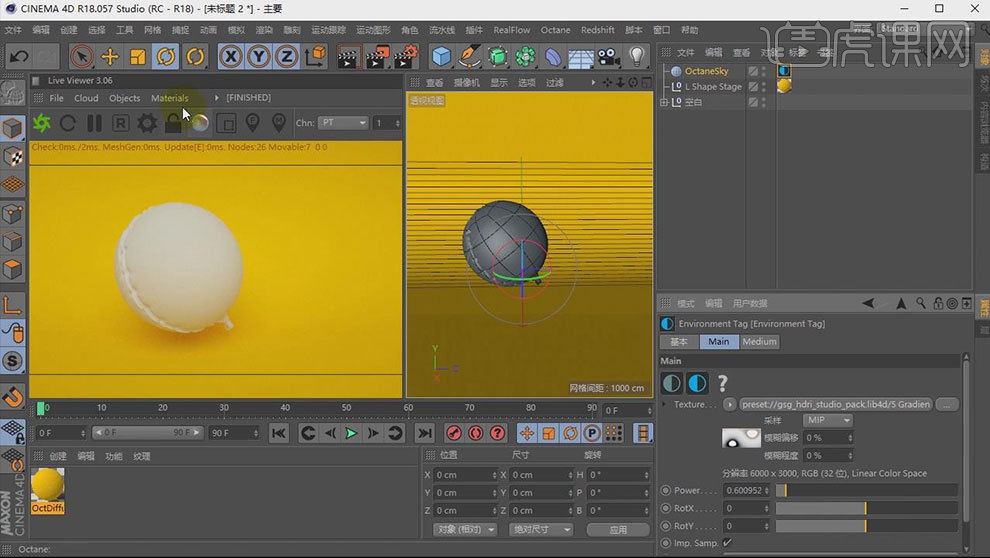
10.新建【反射材质】,将材质给气球。进入【材质编辑器】,颜色为【橙色】。打开【节点编辑】,将贴图拖入。将它们连接,调整【旋转】、【位置】和【大小】。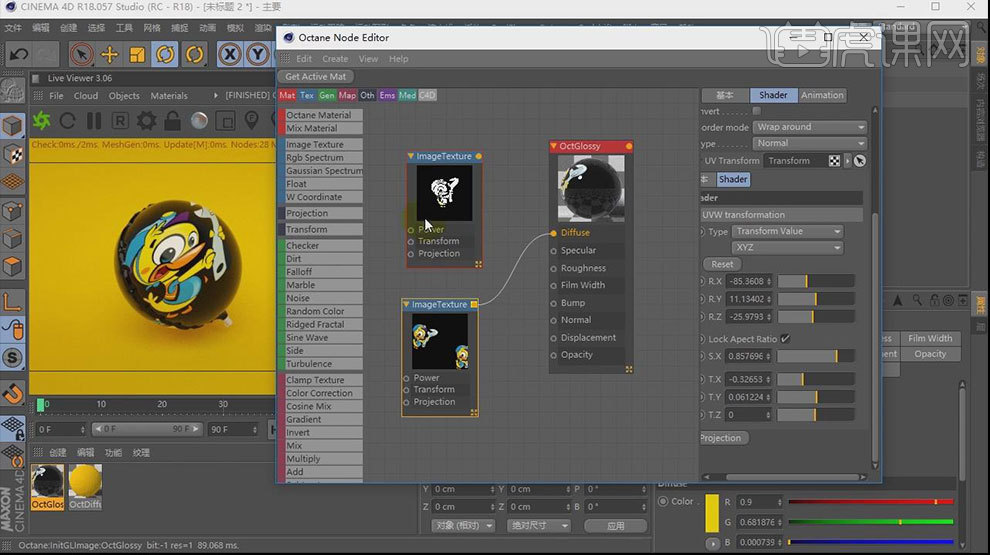
10.新建【Glossy材质球】,将材质给气球。将刚刚的贴图删除。进入新建材质的节点编辑。拖入特贴图,同样的方法调整。点击【Get Active Mat】,再拖入黑白贴图。将它连接。再次刷新。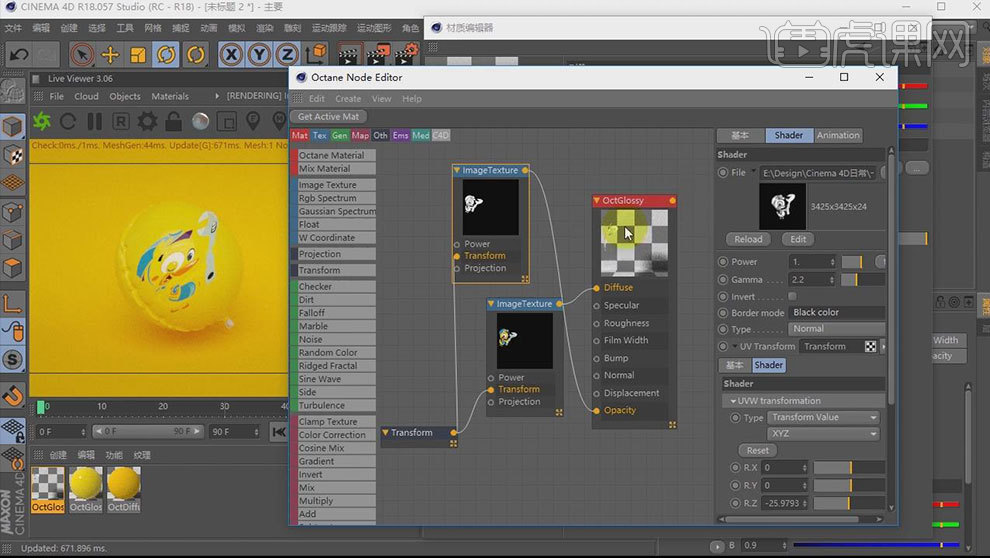
11.再次修改材质的颜色。选择球体,新建【目标区域灯光】,调整大小,调整光的位置。降低灯光【强度】。进入背景材质编辑器,Index为【1.4】。调整灯光位置
12.新建【折射材质】,将它给塞子。进入材质编辑器,Roughness中调整【Float】。Fake Shadows中勾选【Fake Shadows】。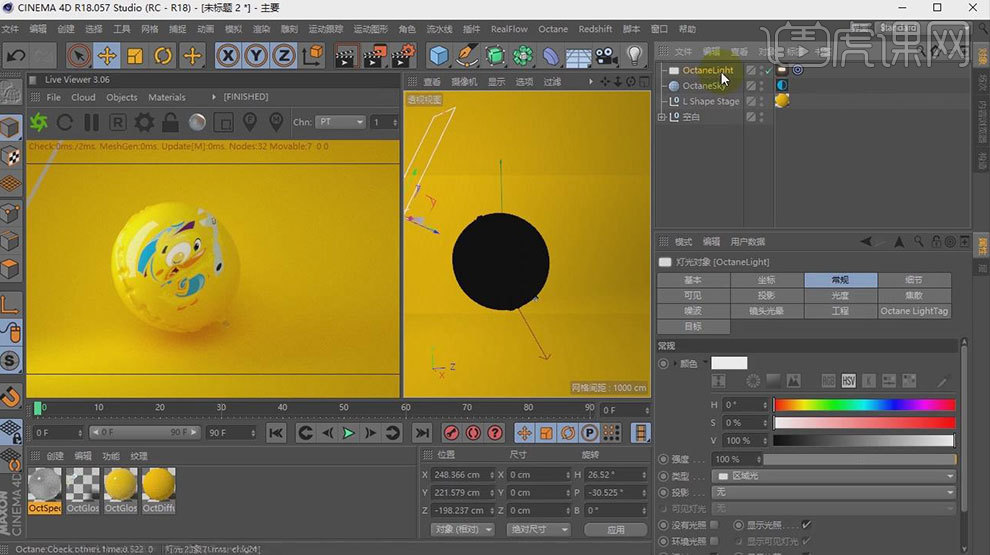
13.复制灯光,调整位置。降低【强度】。按住【Alt】键新建【实例】,调整大小、旋转和位置。设置【渲染设置】,渲染。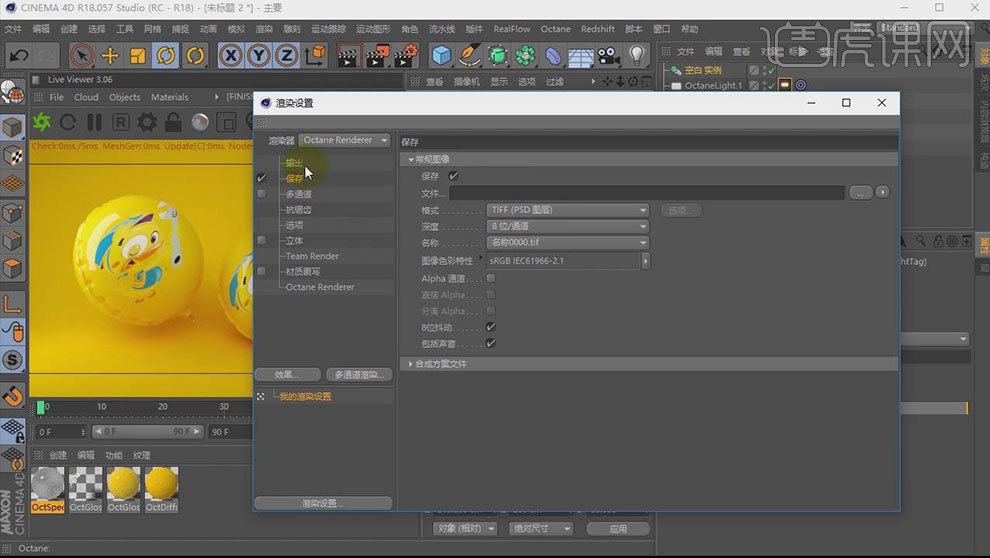
15.最终效果如图示。























